隔離された Python 3.6 仮想環境の新規作成と,TensorFlow 1.15.5,Keras のインストール(venv を使用)(Ubuntu 上)
Ubuntu で,次のことを行う.
- 前準備
- Python の仮想環境の新規作成と,TensorFlow 1.15.5,その他パッケージのインストール
- TensorFlow の動作確認
GPU は,グラフィックス・プロセッシング・ユニットの略で、コンピュータグラフィックス関連の機能,乗算や加算の並列処理の機能などがある.
【サイト内の関連ページ】
先人に感謝.
前準備
Ubuntu のシステム更新
Ubuntu で OS のシステム更新を行うときは, 端末で,次のコマンドを実行する.
Ubuntu で OS のシステム更新を行うときは, 端末で,次のコマンドを実行する。これは、パッケージ情報を最新の状態に保ち、インストール済みのパッケージをセキュリティアップデートやバグ修正を含めて更新するためである。
# パッケージリストの情報を更新
sudo apt update
# インストール済みのパッケージを包括的に更新 (依存関係も考慮)
sudo apt full-upgrade
# カーネル更新等で実際に再起動が必要な場合のみ実行を推奨
# sudo shutdown -r now
Python3 開発用ファイル,pip, setuptools, venv のインストール,Python 開発環境,Python コンソール(Jupyter Qt Console, Jupyter ノートブック (Jupyter Notebook), Jupyter Lab, Nteract, spyder)のインストール(Ubuntu 上)
Python のインストールは行わない(Ubuntu のシステム Python を用いる.)
Python, pip, Python 開発環境,Python コンソールのコマンドでの起動のまとめ.
Ubuntu のシステム Python を用いるとき, python, pip, Jupyter Qt Console, Jupyter ノートブック (Jupyter Notebook), Jupyter Lab, Nteract, Spyder は,次のコマンドで起動できる.
- python3 (Ubuntu のシステム Python)
- sudo pip3 (pip 3)
- jupyter qtconsole (Jupyter Qt Console)
- jupyter notebook (Jupyter ノートブック (Jupyter Notebook))
- jupyter lab (Jupyter Lab)
- jupyter nteract (Nteract)
- spyder (spyder)
Python3 開発用ファイル,pip, setuptools, venv のインストール
端末で,次のコマンドを実行する.
# パッケージリストの情報を更新
sudo apt update
sudo apt -y install python-is-python3 python3-dev python-dev-is-python3 python3-pip python3-setuptools python3-venv build-essential
Python 開発環境(JupyterLab, spyder, nteract)
Python3 開発用ファイル,pip, setuptools, venv, Python 開発環境,Python コンソール(Jupyter Qt Console, Jupyter ノートブック (Jupyter Notebook), Jupyter Lab, Nteract, spyder)のインストール
端末で,次のコマンドを実行する.
# パッケージリストの情報を更新
sudo apt update
sudo apt -y install python-is-python3 python3-dev python-dev-is-python3 python3-pip python3-setuptools python3-venv build-essential
sudo pip3 uninstall -y ptyprocess sniffio terminado tornado jupyterlab jupyter jupyter-console jupytext nteract_on_jupyter spyder
sudo apt -y install jupyter jupyter-qtconsole spyder3
sudo apt -y install python3-ptyprocess python3-sniffio python3-terminado python3-tornado
sudo pip3 install -U jupyterlab jupyter jupyter-console jupytext nteract_on_jupyter
NVIDIA ドライバのインストール(Ubuntu 上)
Ubuntu での NVIDIA ドライバのインストール: 別ページ »で説明
(NVIDIA GPU を使うとき)NVIDIA CUDA ツールキット 10.0 のインストール
NVIDIA CUDA ツールキット は,NVIDIA社が提供する GPU 用のツールキットである.GPU を用いた演算のプログラム作成や動作のための各種機能を備えている.ディープラーニングでも利用されている. NVIDIA 社のグラフィックス・カードが持つ GPU の機能を使うとき,NVIDIA CUDA ツールキット を利用することができる.
ダウンロードページ
次の URL よりダウンロードして,インストールする.
【インストール手順の詳細(別ページ) 】
NVIDIA cuDNN 7.4 のインストール
ダウンロードと設定
- NVIDIA Developer Program メンバーシップ
cuDNN のダウンロードのため,利用者本人が,電子メールアドレス,表示名,パスワード,生年月日を登録.利用条件等に合意.
- NVIDIA cuDNN のダウンロードと展開(解凍)
NVIDIA cuDNN のダウンロード URL: https://developer.nvidia.com/cudnn
ダウンロードして展開(解凍)したら,パスを通しておくこと.
Python の仮想環境の新規作成(pyenv, venv を使用)と,TensorFlow 1.15.5,その他パッケージのインストール
最新版ではない TensorFlow を使う.そうした場合,運用を簡単にする(バージョン指定のもの間違ってアップデートしないなど)のために,venv を用いて,Python の仮想環境を作る
今から作成するPython の仮想環境の名前と、Pythonのバージョンを決めておく
- Python の仮想環境の名前: tf115py36
- 使用するPythonのバージョン: 3.6
pyenv のインストール
pyenv は Python のインストールが簡単にできる機能などを持つソフトウェア.
- いまインストールされている pyenv の消去
rm -rf ~/.pyenv
- pyenv のダウンロードと更新
cd /tmp git clone https://github.com/pyenv/pyenv.git ~/.pyenv cd ~/.pyenv git pull src/configure make -C src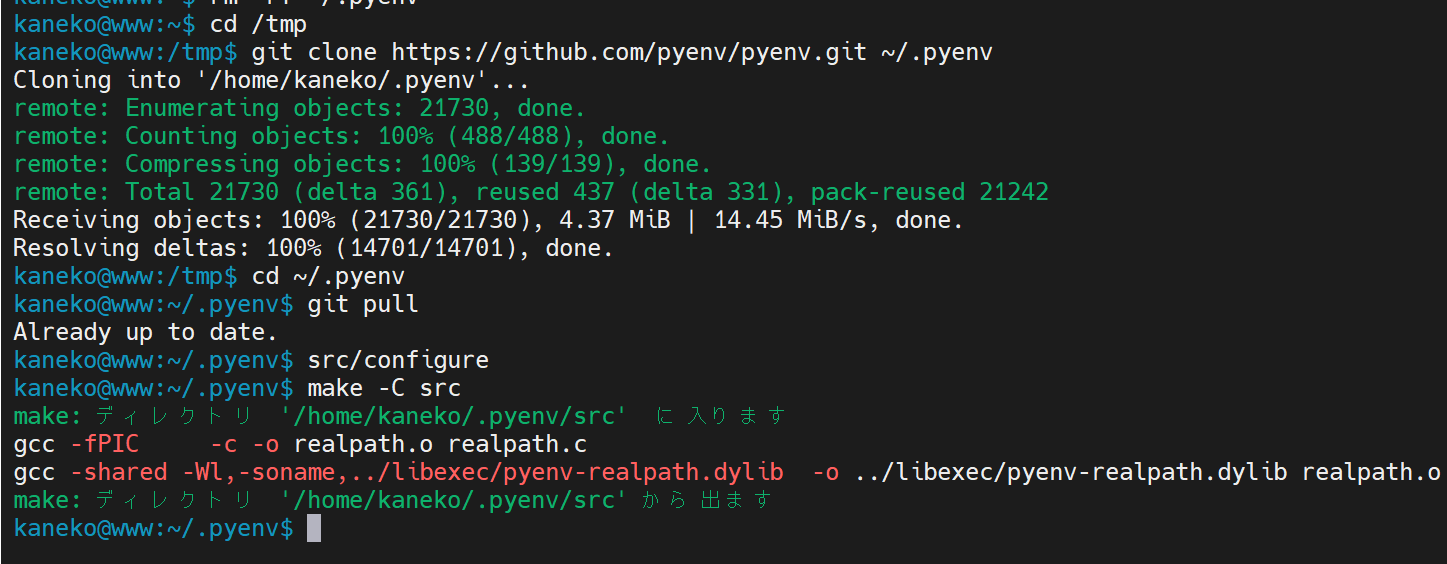
- pyenv の設定
echo 'export PYENV_ROOT="${HOME}/.pyenv"' >> ~/.profile echo 'if [ -d "${PYENV_ROOT}" ]; then' >> ~/.profile echo ' export PATH=${PYENV_ROOT}/bin:$PATH' >> ~/.profile echo ' eval "$(pyenv init --path)"' >> ~/.profile echo 'fi' >> ~/.profile echo -e 'if command -v pyenv 1>/dev/null 2>&1; then\n eval "$(pyenv init -)"\nfi' >> ~/.profile exec $SHELL -l source ~/.profile
- 関係するライブラリのインストール
# パッケージリストの情報を更新 sudo apt update sudo apt -y install --no-install-recommends make build-essential libssl-dev zlib1g-dev libbz2-dev libreadline-dev libsqlite3-dev wget curl llvm libncurses5-dev xz-utils tk-dev libxml2-dev libxmlsec1-dev libffi-dev liblzma-dev
Ubuntu のシステム Python とは別に Python 3.6 をインストール (pyenv を使用)
- インストールするPython のバージョンの確認
pyenv rehash pyenv install -l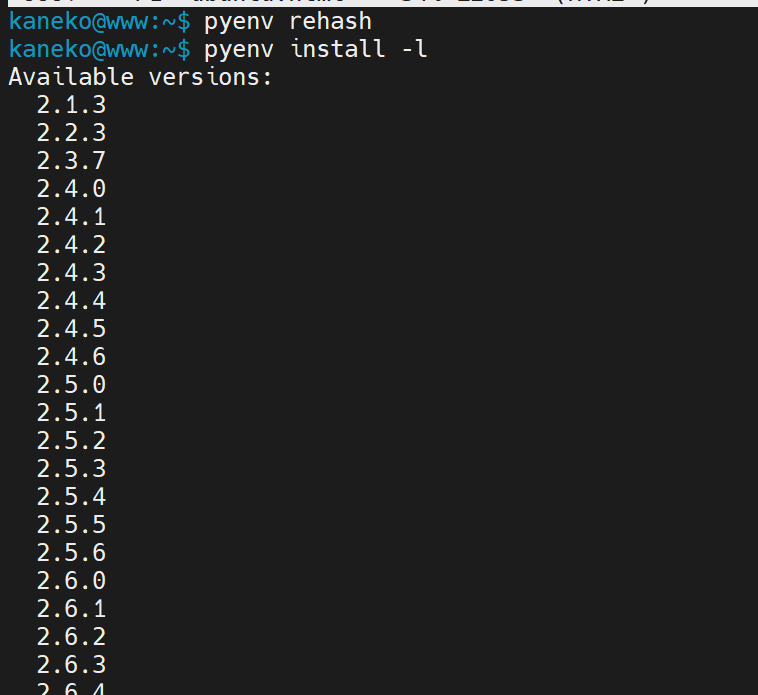
- インストールできる Python 3.6 のバージョンの確認
pyenv install -l | grep 3.6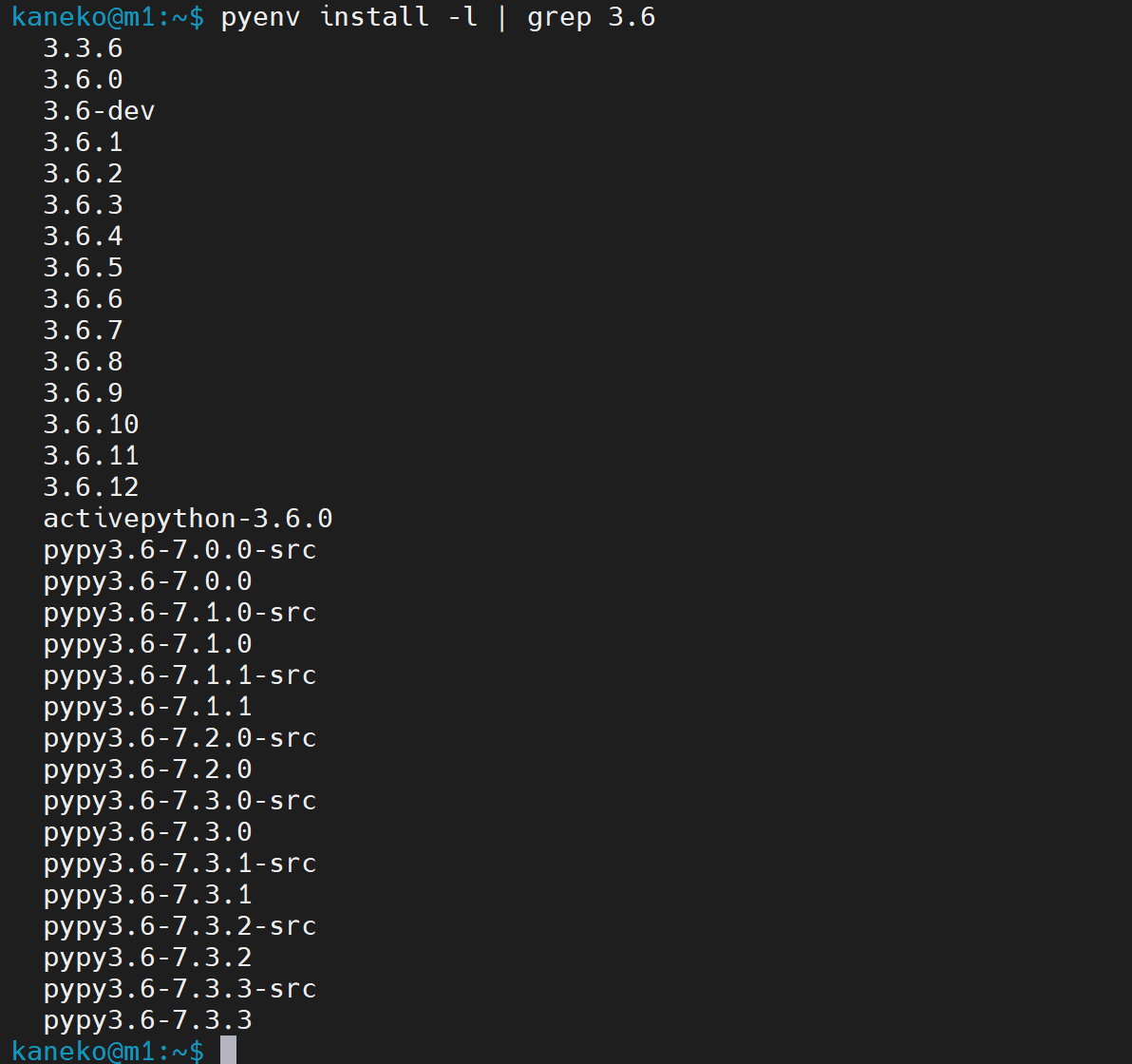
- Python 3.6.12 のインストール
pyenv install 3.6.12
- pyenv の Python 3.6 の有効化.
pyenv shell 3.6.12
Python の切り替えは次のようなコマンドで行う.
- pyenv shell system
- pyenv shell 3.6.12
デフォルトで pyenv 配下の python 3.6.12 を使いたいときは, 次のように設定する
echo 'pyenv shell 3.6.12' >> ~/.bashrc
exec $SHELL -l
隔離された Python 3.6 仮想環境の作成(venv を使用)
下の例では,Python の仮想環境のためのディレクトリを ~/tf115py36に作成している.
pyenv shell 3.6.12
python -m pip install -U pip setuptools
python -m venv --system-site-packages ~/tf115py36


source ~/tf115py36/bin/activate
python -m pip install -U pip setuptools requests notebook==6.5.7 jupyterlab jupyter jupyter-console jupytext PyQt5 nteract_on_jupyter spyder
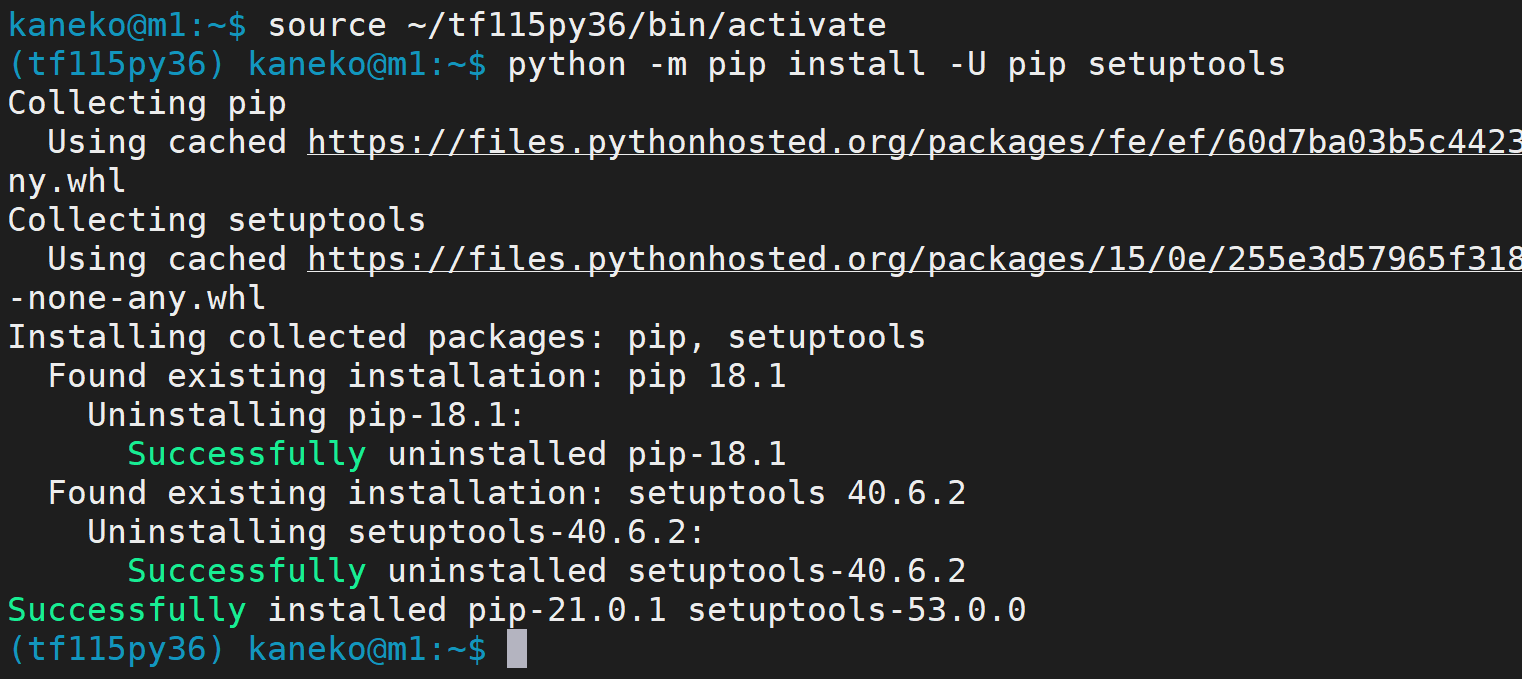
TensorFlow 1.15.5 のインストール
- venv のPython の仮想環境を有効化する
source ~/tf115py36/bin/activate
- TensorFlow 1.15.5, Keras, MatplotLib, Python 用 opencv-python のインストール
* 「==1.15.5」のところでバージョンを指定している.
# パッケージリストの情報を更新 sudo apt update sudo apt -y install libopencv-dev libopencv-core-dev python3-opencv python -m pip uninstall -y protobuf tensorflow tensorflow-cpu tensorflow-gpu tensorflow-intel tensorflow-text tensorflow-estimator tf-models-official tf_slim tensorflow_datasets tensorflow-hub keras keras-tuner keras-visualizer python -m pip install -U tensorflow==1.15.5 tensorflow_datasets tensorflow-hub keras==2.3.1 python -m pip install git+https://github.com/tensorflow/docs python -m pip install git+https://github.com/tensorflow/examples.git python -m pip install git+https://www.github.com/keras-team/keras-contrib.git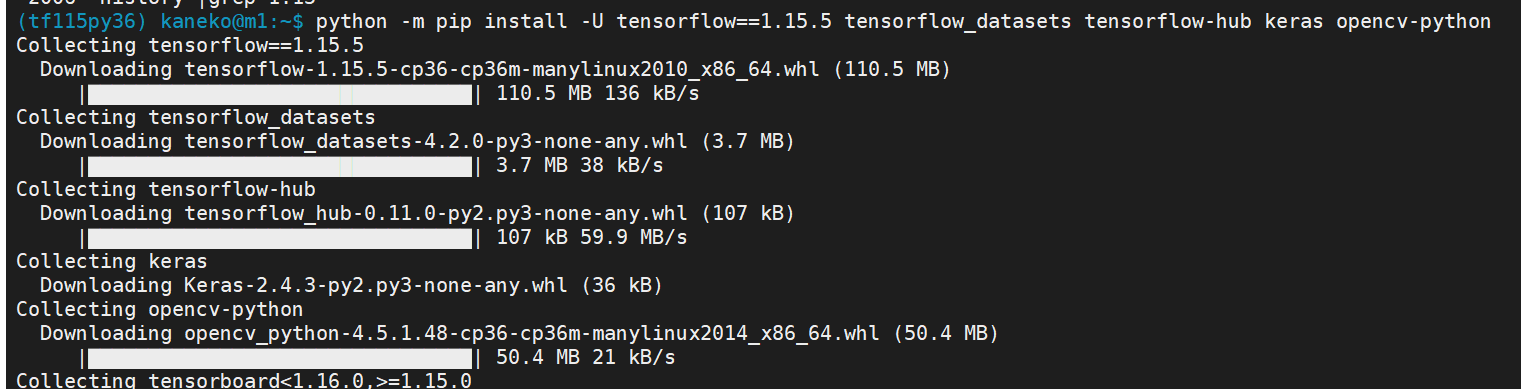
(以下省略)venv を使い,孤立した Python の隔離された環境を使っているときは,Windows でも Ubuntu でも同じで,「python -m pip install ...」.
TensorFlow の動作確認
- venv のPython の仮想環境を有効化する
source ~/tf115py36/bin/activate
- TensorFlow のバージョン確認
バージョン番号が表示されれば OK.下の図とは違うバージョンが表示されることがある.
python -c "import tensorflow as tf; print( tf.__version__ )"
- (GPU を使うとき) TensorFlow からGPU が認識できているかの確認
実行結果の中に,実行結果の中に,次のように「device_type: "GPU"」があれば,GPUが認識できている.エラーメッセージが出ていないことを確認しておくこと.
python -c "from tensorflow.python.client import device_lib; print(device_lib.list_local_devices())"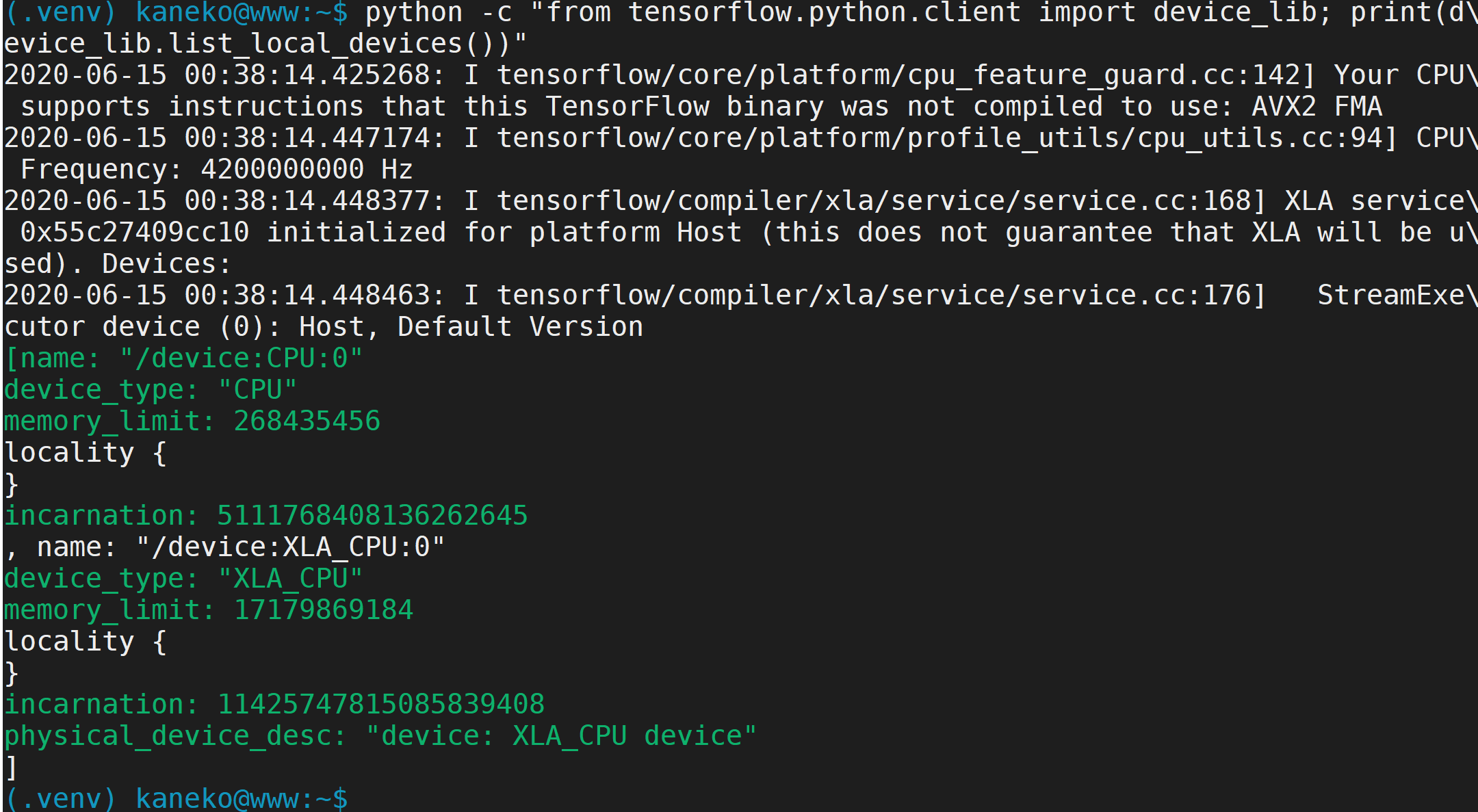
ここで,GPU があるのに,TensorFlow から認識されていないかもしれない. TensorFlow GPU 版が指定するバージョンの NVIDIA CUDA ツールキット,NVIDIA cuDNN がインストールされていないことが原因かも知れない.
- TensorFlow 1.15の GPU 版での,NVIDIA CUDA ツールキットのバージョンは 10.0 が指定されている.
指定されているバージョンより高いものは使わない.
その根拠は次のページ.
URL: https://www.tensorflow.org/install/source#common_installation_problems.
- TensorFlow 1.15の GPU 版での,NVIDIA CUDA ツールキットのバージョンは 10.0 が指定されている.
指定されているバージョンより高いものは使わない.
その根拠は次のページ.
- TensorFlow がインストールできたかを確認したい.
Ubuntu で Python プログラムを動かす.
メッセージを表示するプログラム
結果として 「b'Hello, TensorFlow!'」のように表示されるので確認する.
import tensorflow as tf hello = tf.constant('Hello, TensorFlow!') sess = tf.Session() result = sess.run(hello) print(result) sess.close()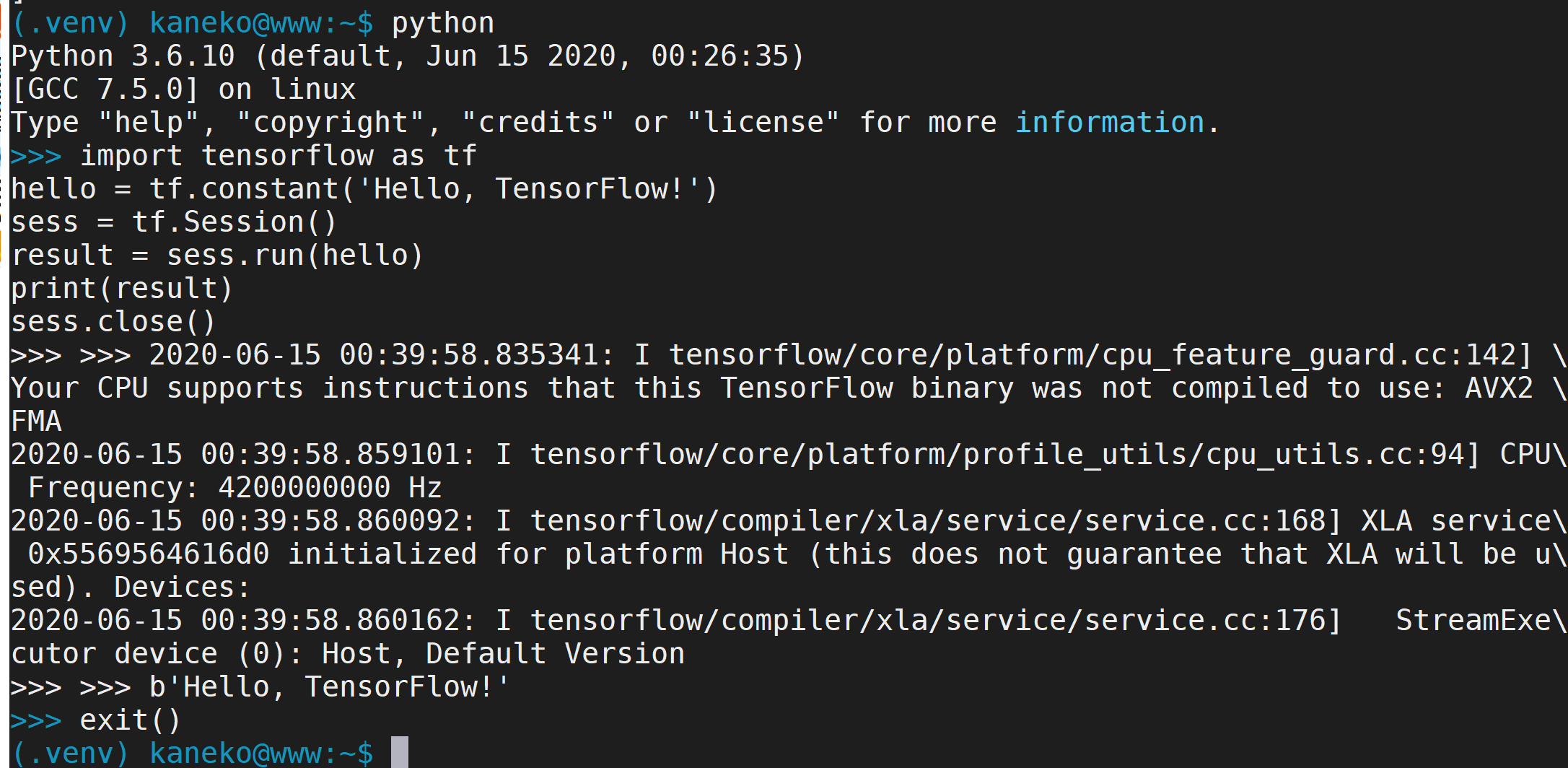
![[kaneko lab.]](https://www.kkaneko.jp/info/logo_png.png)